Ekran główny i ekran blokady to pierwsze rzeczy, które użytkownicy widzą, gdy podnoszą i otwierają urządzenia, takie jak iPhone'y. Chociaż domyślna tapeta jest funkcjonalna, wielu użytkowników woli dostosować te ekrany do swojego stylu i potrzeb użytkownika. Zmieniając go, każdy może wyrazić swoje preferencje i poczuć się świeżym i nowym, zapobiegając nudzie i zwiększając satysfakcję użytkownika. Na tym blogu poznasz różne narzędzia i aplikacje, które pozwalają dostosować obraz tła, którego chcesz użyć jako tapety. Dodatkowo tutorial nt jak zmienić ekran główny na iPhonie zmienić styl domyślnego ekranu na lepszy.
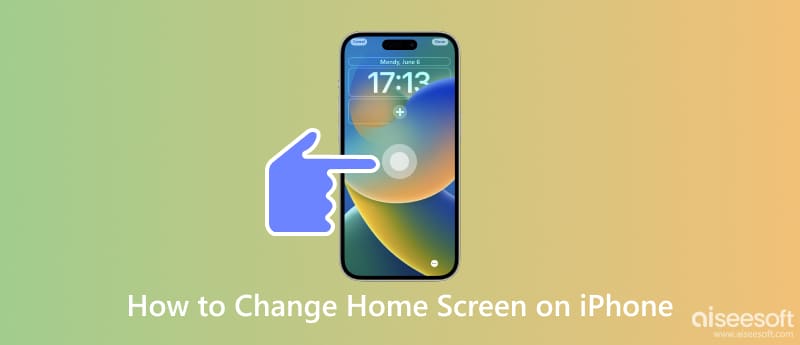
Nauczenie się, jak zmienić tło na iPhonie, nie jest trudne, zwłaszcza jeśli obraz, którego chcesz użyć, jest łatwo dostępny na zdjęciach. Jeśli więc chcesz wiedzieć, jak zmienić domyślny ekran główny lub ekran blokady na coś lepszego, skorzystaj z naszego samouczka tutaj.
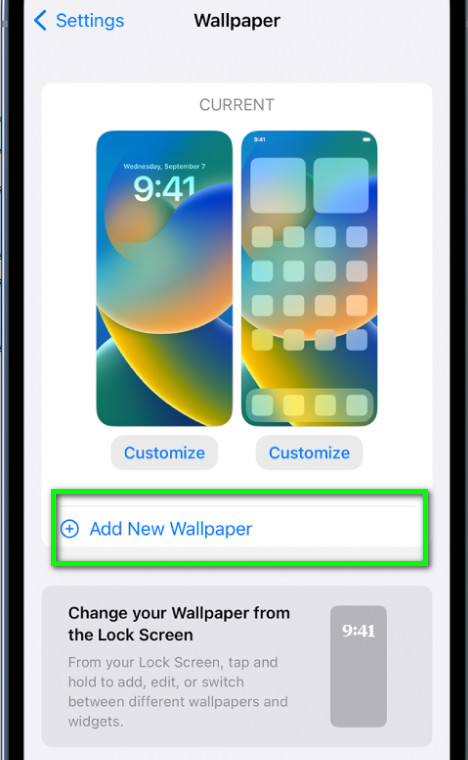
Możesz użyć aparatu iPhone'a, aby zrobić kilka zdjęć do spersonalizowanej tapety. Oto samouczek, jak robić nim zdjęcia.

Przed zmianą ekranu blokady w telefonie iPhone iOS 17 należy przeskalować rozdzielczość obrazu, aby wyróżnić jego szczegóły; to jest gdzie Narzędzie do skalowania obrazu Aiseesoft online wchodzi. Jest to skaler online, który pozwala użytkownikom łatwo przeskalować rozdzielczość obrazu. Pobieranie aplikacji nie jest konieczne, ponieważ można uzyskać do niej dostęp online. Postępuj zgodnie z samouczkiem, który dodaliśmy tutaj, aby korzystać z aplikacji.
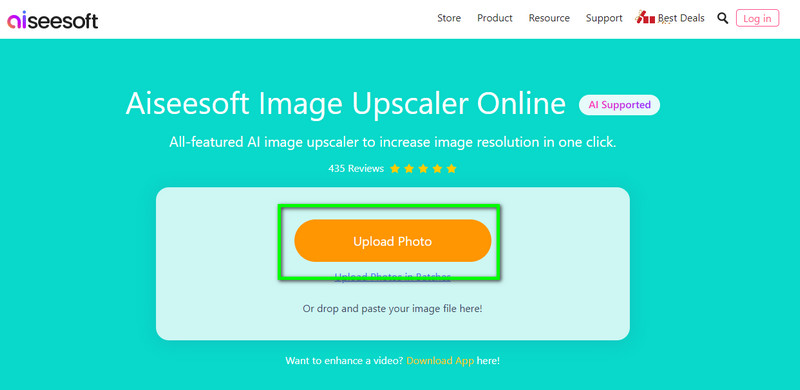
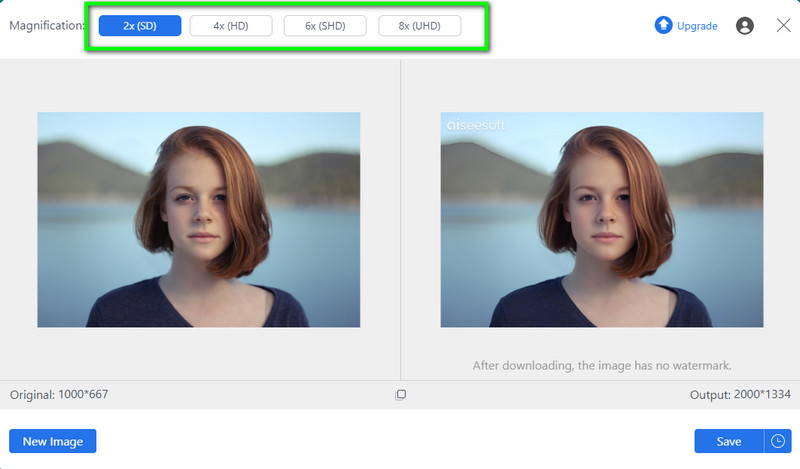
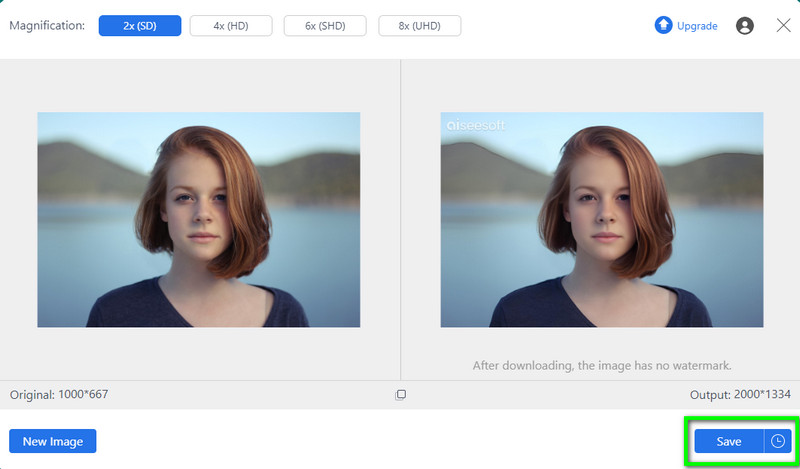
Po przeskalowaniu należy usunąć tło i zmienić je na coś lepszego. Aiseesoft Darmowe usuwanie tła online pozwala usuwać i zmieniać tło obrazu za darmo i przy pomocy sztucznej inteligencji. Nie musisz tutaj śledzić obrazu, który chcesz edytować, ponieważ może on analizować i wyróżniać wszystkie obszary wymagające usunięcia. Postępuj zgodnie z poniższymi instrukcjami, aby dowiedzieć się, jak to działa przed zmianą tła iPhone'a.
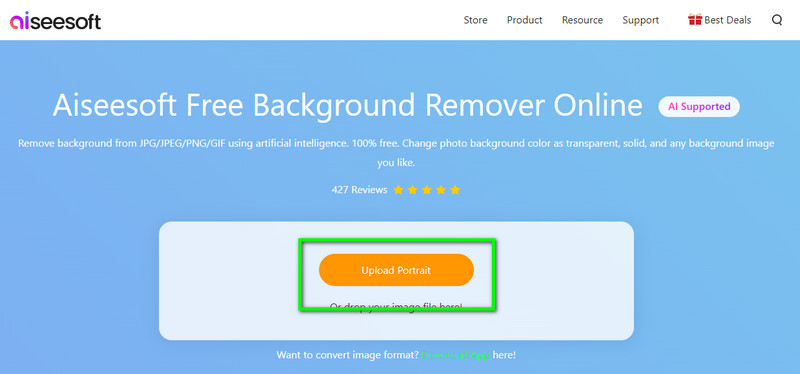
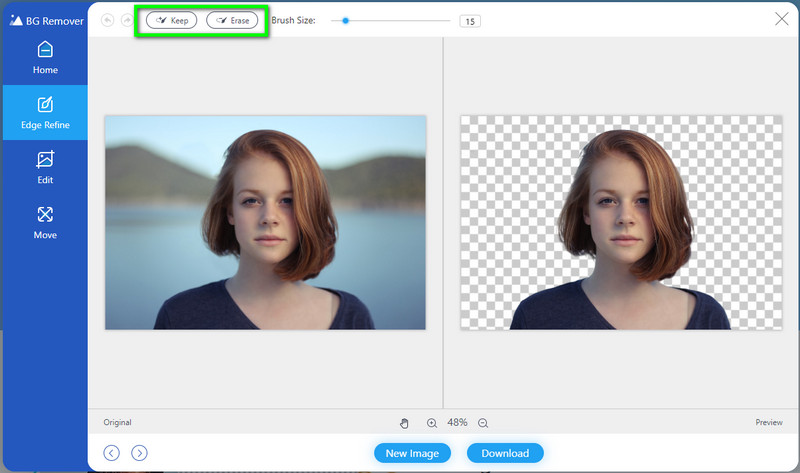
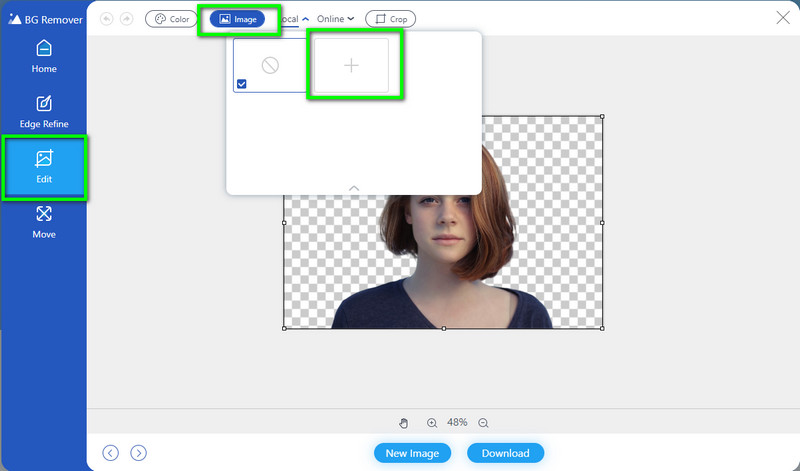
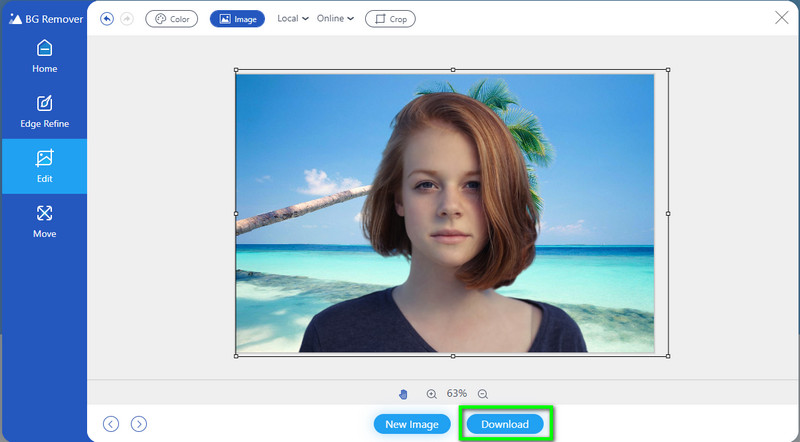
WallPaperSize: Zmień rozmiar i dopasuj umożliwia zmianę rozmiaru obrazu w celu dopasowania go do ekranu głównego lub ekranu blokady. Po zmianie rozmiaru możesz tutaj zmienić dostosowany ekran główny iPhone'a.
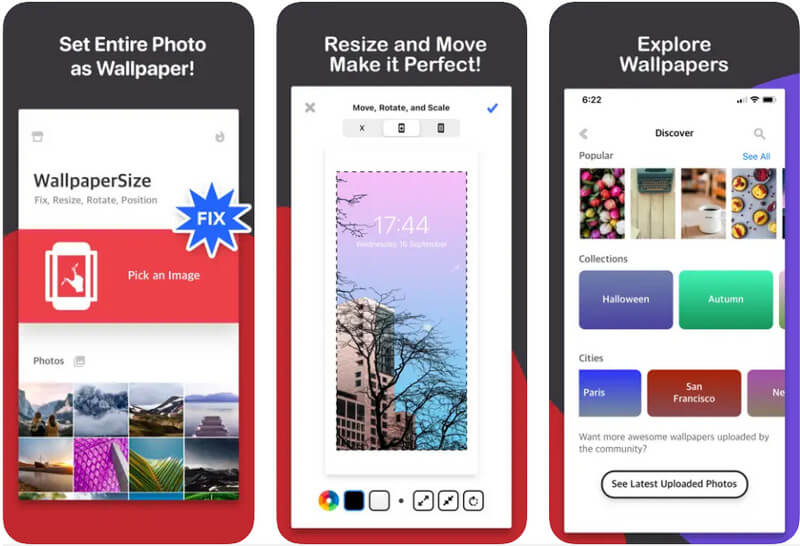
Welurowa tapeta ręcznie wybrał wszystkie swoje tapety i możesz ich użyć do zmiany ekranu blokady na domyślnej tapecie iPhone'a. Po pobraniu tej aplikacji możesz użyć każdego obrazu jako ekranu głównego lub ekranu blokady. Ponadto aplikacja aktualizuje tapety, które ma co tydzień. Oprócz wybierania możesz nawet zmienić widoczność wybranego obrazu i zmienić go w rozmyty. Chociaż można ją pobrać bezpłatnie na iOS, aplikacja zawiera wyskakujące reklamy, które mogą zakłócić wybór. Jeśli więc chcesz usunąć reklamy, kup wersję premium bez reklam.
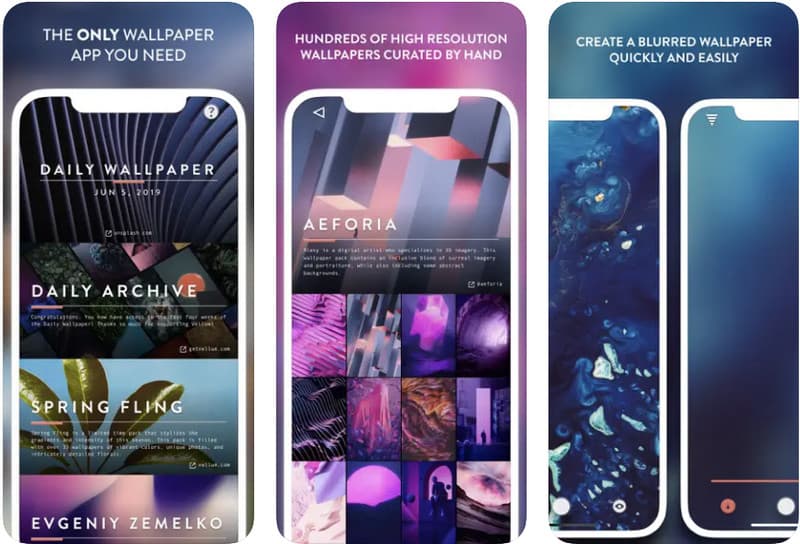
Chcesz obszerniejszej kompilacji obrazów niż Velum? Jeśli tak, pobierz ZEDGE. Aplikacja gromadzi miliony obrazów i ikon, których możesz używać na swoim iPhonie. Tutaj daje różne kategorie w oparciu o preferencje użytkownika, co jest doskonałym dodatkiem. Ponadto aplikacja oferuje tapety na żywo na iOS, jeśli masz dość nieruchomych obrazów. Chociaż aplikacja jest bezpłatna, obrazy, które można pobrać i używać tutaj, należy kupić za kredyty, które kosztują więcej niż poprzednia.
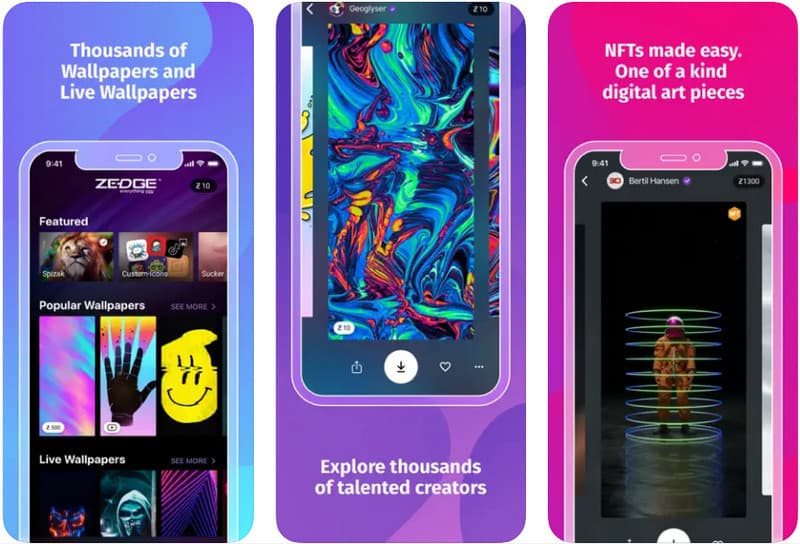
Jak zmienić tło na iPhonie? Powyższy samouczek jest tym, czego potrzebujesz, ale najpierw będziesz potrzebować obrazu, aby zmienić ustawienie domyślne, i możesz go znaleźć na Blokada ekranu HD. Podobnie jak poprzednia, aplikację można pobrać bezpłatnie i jest przeznaczona tylko dla urządzeń iPhone i iPad. Aplikacja oferuje stylową tapetę, ale wybór jest ograniczony, mimo że jej biblioteka jest duża. Możesz ją znaleźć tutaj, jeśli szukasz podstawowej tapety na blokadę i ekran główny.
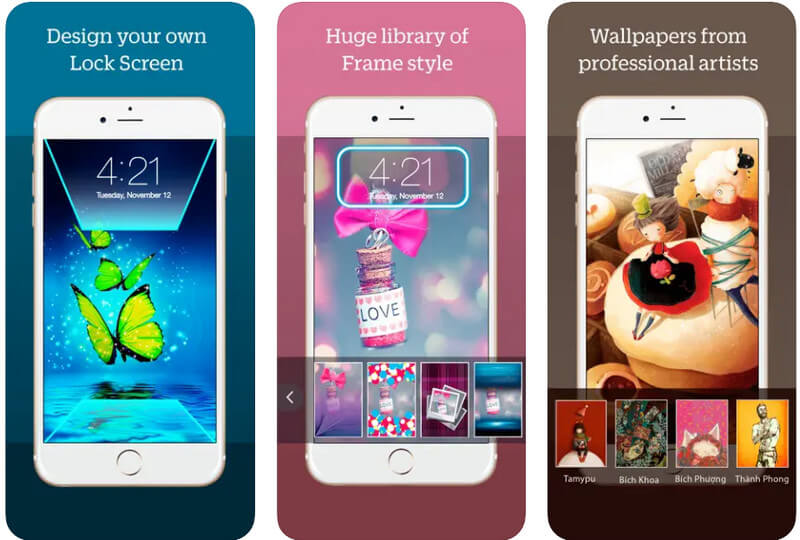
Jak zmienić tapetę iPhone'a na dowolnych obrazach?
Cóż, możesz skorzystać z dołączonego samouczka w tym artykule. Oprócz głównych kroków, które dodaliśmy, istnieją inne sposoby zmiany tapety iPhone'a, na przykład za pomocą aplikacji innych firm lub podobnych.
Czy mogę pobrać tapetę na iOS?
Tak, możesz przejść i wyszukać tło obrazu za pomocą przeglądarki. Ale jeśli chcesz mieć gotowy obraz ekranu głównego i ekranu blokady, sugerujemy pobranie aplikacji, takiej jak wspomnieliśmy tutaj, ponieważ oferują one wiele obrazów tła dla systemu iOS.
Jak stworzyć tapetę w pętli na iOS?
Możesz przekonwertować zdjęcia na żywo na zapętlony GIF, a następnie ustawić GIF jako zapętlona tapeta na iOS. Możesz pobrać kilka edytorów wideo na iOS, ale najbardziej pomocną aplikacją do zapętlania plików GIF jest Aiseesoft Video Converter Ultimate.
Wnioski
Jak zmienić ekran główny na iPhonie? Zmiana tapety stała się łatwiejsza w oparciu o samouczek, który dodaliśmy w pierwszej części. Chociaż są to gotowe tapety, możesz ich użyć jako alternatywy dla domyślnych i byłoby lepiej, gdybyś stworzył jedną tylko dla siebie. Dodaliśmy część drugą, ucząc Cię, jak to zrobić. Co więcej, pobranie aplikacji z biblioteką niestandardowych tapet najlepiej pasuje do tych, którzy chcą mieć niestandardową tapetę bez edytowania. Mamy nadzieję, że dodany przez nas samouczek pomógł ci stworzyć i zmienić tapetę na twoim iOS.

Video Converter Ultimate to doskonały konwerter wideo, edytor i wzmacniacz do konwersji, ulepszania i edycji filmów i muzyki w formatach 1000 i nie tylko.
100% bezpieczeństwa. Bez reklam.
100% bezpieczeństwa. Bez reklam.